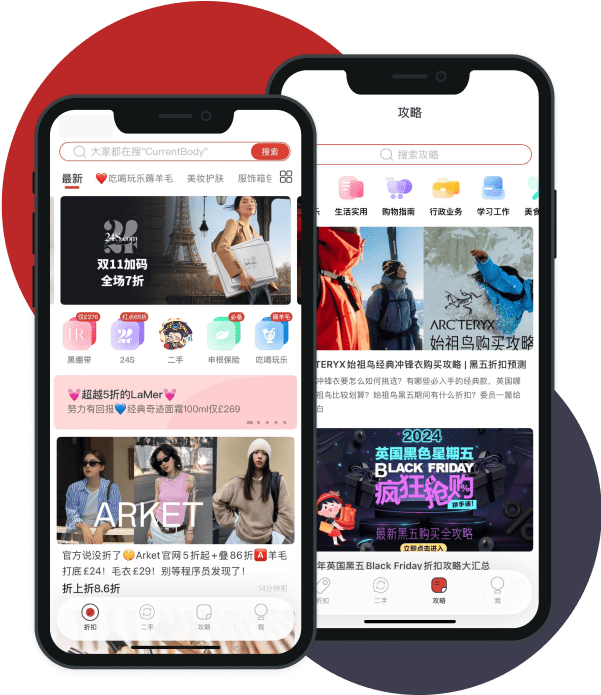每年苹果发布会,除了苹果新一代的新颖前卫的设计以外,iPhone非常强大的功能性也是吸引不少果粉纷纷剁手啊。其实iPhone有很多超级实用的隐藏功能,有很多实用的小技巧真是让人相见恨晚!这些功能不仅能让iPhone操作更流畅方便,关键时候还能救命呢!接下来,委员就给大家介绍介绍iPhone那些隐藏的实用功能,学完以后你也能成为iPhone的高玩选手!以下都是在iPhone iOS 11.0系统下操作的。
1. iPhone快速拨打紧急电话
iOS 11中添加了“SOS 紧急联络”,会自动拨打当地紧急联系电话并提醒紧急联系人。如果大家在中国的话,这里给大家科普一下短信报警(无论你是苹果还是安卓),编辑短信到12110,直接就能报警啦!
呼叫SOS紧急服务
在 iPhone X、iPhone 8或iPhone 8 Plus上,具体的呼叫方法如下:
按住侧边按钮和任意一个音量按钮,直到出现“SOS 紧急联络”滑块。
拖动“SOS 紧急联络”滑块以呼叫紧急服务。如果继续按住侧边按钮和音量按钮,而不是拖动滑块,系统就会开始倒计时并发出提示音(很大声的鸣笛声音)。如果一直按住这些按钮,直到倒计时结束,iPhone 就会自动呼叫紧急服务。
在iPhone 7 或更早机型上,具体的呼叫方法如下:
快速按下侧边按钮五次。“SOS 紧急联络”滑块便会出现。
拖动“SOS 紧急联络”滑块以呼叫紧急服务。
呼叫结束后,iPhone 会向咱们设置的紧急联系人发送包含当前位置的短信。而且很贴心的是,如果你的“定位服务”处于关闭状态,紧急呼叫时,将临时开启。
如果你的位置改变,你的联系人将收到更新信息,并且你将在大约10分钟后收到通知。要停止更新,请轻点状态栏,然后选择“停止共享紧急联络位置”。如果你保持共享,你将在24小时内每4小时收到一次停止共享的提醒。
关闭自动呼叫
在“自动呼叫”打开的情况下,如果尝试进行紧急呼叫,iPhone 就会开始倒计时并发出提示音。在倒计时结束后,iPhone 会自动呼叫紧急服务。如果想关闭自动呼叫,可打开 iPhone 上的“设置(Settings)”应用。点“SOS 紧急联络(Emergency SOS)”,然后打开或关闭“自动呼叫”(Auto call)。如果想关闭提示音,可以关闭倒计时警示音(Countdown Sound)。
添加或移除医疗紧急联系人
打开“健康”(Health)应用,然后点右下角的“医疗急救卡”(Medical ID)。 点“创建医疗急救卡”(Create Medical ID),这里面是填写你自己的信息,比如身高体重,过敏史啊,然后滚动至“紧急联系人”(Add Emergency Contact)。点绿色加号图标以添加紧急联系人。添加关系信息,然后点“完成”存储更改就行啦。如果想删除,点联系人旁边的红色减号图标,然后轻点“删除”(Delete)就行啦。
2. 设置更安全的字母密码
给手机设置数字密码大家都会,但是你知道怎么设置字母密码吗?进入到设置(Settings),向下滑找到Touch ID和密码(Touch ID & Passcode)这一项,然后输入你现在的密码。然后点更改密码(Change Passcode),然后你需要再输入一次你原来的密码。然后,当让你输入新密码的时候,你会看见底下有一“密码选项”(Passcode Options),这里就可以选择自定字母数字密码,自定数字密码和6位或者4位密码(如果你现在是6位密码,那这个选择就会是4位密码)。如果你想设定字母密码的话,那就选择上面的自定字母数字密码(Custom Alphanumeric Code)。然后就可以设定字母密码啦,下次解锁手机的时候,就会变成下图右边的样子啦。
3. iPhone录屏功能
网上老看到一些视频教程,很多都是用录屏做的,现在iPhone也有录屏功能啦。进入到设置(Settings),点击控制中心(Control Center),控制中心里面,可以设置“应用内访问”权限,这里选择自定义控制(Customise Controls)。在自定义控制中,往下滑动,选择“屏幕录制(Screen Recording)”,这样功能就增加完成了。启动录屏的话,直接向上划,启动控制中心,然后点击那个圆点儿,会有一个倒计时321,然后就可以录屏啦,录好的视频就自动保存在相册里啦。下次你教爸妈如何操作微信(比如如何发红包啥的),有了录屏功能,直接发个视频过去就方便多了。
4. iPhone大屏幕也能单手打字
苹果的屏幕是越来越大,如果你还买了个plus,那单手在那么大的屏幕上打字真的是心累。iPhone新推出的一个功能是,当你打字的时候,点击那个地球一样的图标,然后两边就出现小键盘啦。如果你想自动启动小键盘,也可以去设置(Setting)里,点击通用(General),然后点键盘(Keyboard),然后启动单手键盘(One-Handed Keyboard)就行啦。
5. 网页直接存成长图PDF
当你在浏览网页的时候,可以直接存成PDF,只需要点击网页下方的分享按钮(第一张图所示),然后可以将PDF存入iBooks里面。也可以点下面的生成PDF(Create PDF),然后可以在上面标记作画了,也可以添加自己的签名(Signature),然后可以保存到手机里,而且这存出来的就是长图啊,发微博微信长图也更方便了啊!咱们也可以将生成的PDF通过短信、微信、邮箱、Airdrop啊发给别人,真的好方便呀!
6. 网页上搜索关键字
如果你想在网页上直接搜索关键字的话,可以直接点击网址那里,然后输入你要找的字,比如这里委员就想在红领巾页面上,搜索“红领巾”这三个字,然后把页面拉到底部,就会发现有搜索结果啦,点击以后,你就会发现,在这个网页上的关键字都被标黄啦,底部显示的是,在这个页面上一共搜索到多少个关键字。
7. 点击时间回到顶端
有时候看微信,浏览网页啥的,要是赶上长的文章,想回到页面顶部,不用费劲一下一下向上滑,只需要点击屏幕顶端的时间,就能一下子回到页面顶端啦!
8. 一键关闭所有网页
有的时候浏览网页,一不小心就开了几十个,比如你看委员就一下子开了几十个网页,这我要是一个个关,得关到什么时候啊。iPhone有个很实用的功能是打开Safari后,长按右下角的“完成(Done)”,然后就会弹出来一个框,点击“关闭所有网页(Close All Tabs)”就能一键关闭所有网页啦!
9. 手指自由移动光标
这个功能委员发现以后,觉得真是挺神奇的!以前咱们打字的时候,要是移动光标,得用手指在屏幕上点才行,有的时候老是移不到位。不过iPhone的3D Touch就能很好地解决这个问题啦,只需要用力按键盘,感受到震动后,键盘上的所有字符都会消失,然后会出现灰色的光标,这个时候咱们的手指在屏幕上移动,光标也会随着移动啦,真的超级神奇!
10.边录视频边拍照
有的时候看到好玩的,总是纠结我到底是录个视频还是拍照片啊,你知道嘛,iPhone可以在你录视频的时候还帮你拍照!其实很简单的,就是录视频的时候,点击左下角那个圆圈,然后就可以拍照啦,可以照常点击屏幕对焦!
11. 快速批量选中照片
好啦,拍了一大堆照片,想删除怎么办?不知道你是不是和委员一样,一个个选中然后再删除?iPhone自带批量删除照片的功能,只需要点击右上角的“选择(Select)”,然后啊手指在屏幕上滑动,你就会发现你手指滑动的地方,照片都被选中了;如果想更快速地删除大量照片,可以直接滑对角线,这样你手指所到之处,照片就都被选中了,接下来这些照片就听你处置啦。
12. 睡前自动定时
最后说的这个功能,很适合喜欢睡前听歌,看着看着视频就能睡着的朋友们。打开“时钟(Clock)”,然后点击最右边的“计时(Timer)”,你会看到有一行是“计时结束时启用(When Timer Ends)”,你点它,里面是一列铃声,滑到最下面,有一个“停止运行(Stop Playing)”,勾选中。然后,你可以在计时器里面,设置时间,比如半个小时,点击开始计时,然后比如打开“网易音乐”,你就放心听歌吧,等到半个小时后,音乐就自动停止了。这个功能对喜欢睡前听歌的朋友真的很有用,不会再一觉醒来,发现手机放了一晚上音乐,都没电了。
好啦,iPhone的隐藏功能就给大家介绍到这里啦,怎么样是不是发现iPhone还有这么多提升生活品质、实用有趣的小技巧啊!快点儿打开手机,实践实践这些iPhone超强的隐藏功能吧!